Ноутбук – незаменимый помощник в нашей повседневной жизни. Мы устанавливаем на него программы для работы, развлечений и повышения эффективности. Однако, со временем установленные приложения могут накапливаться, занимая место на диске и замедляя работу устройства. Проверка установленных программ на ноутбуке – это не только способ освободить драгоценное пространство, но и обеспечить оптимальную производительность комьютера. В данной статье мы рассмотрим несколько простых способов проверить установленные программы и удалить ненужное.
Первым шагом в проверке установленных программ является осмотр раздела "Установленные программы" в системных настройках. В Windows это можно сделать, зайдя в "Панель управления" и открыв раздел "Программы и компоненты". Здесь будут отображены все установленные программы в алфавитном порядке. Обратите внимание на названия и изучите их, чтобы определить, какие программы вам знакомы, а какие являются незнакомыми.
Неиспользуемые или ненужные программы могут быть удалены. Однако, перед удалением стоит убедиться, что программа не является необходимой для работы компьютера или других программ. При удалении программы может быть запрошен пароль администратора. Помните, что удаление некоторых системных программ может привести к непредсказуемым сбоям в работе операционной системы, поэтому будьте осторожны и удалите только то, что вы действительно считаете ненужным.
Как проверить список установленных программ на ноутбуке
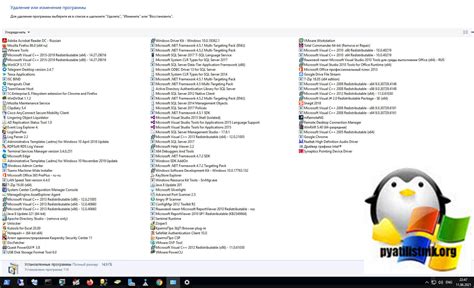
Проверка списка установленных программ на ноутбуке может быть полезной для того, чтобы узнать, какие программы уже установлены на вашем устройстве и иметь общее представление о состоянии и использовании вашего ноутбука.
Существует несколько простых способов проверить список установленных программ на вашем ноутбуке. Вот некоторые из них:
- Использование "Панели управления" на компьютере Windows. Для этого нужно открыть "Панель управления", выбрать раздел "Программы и компоненты" или "Установленные программы" и просмотреть список программ.
- Использование "Приложений и функций" в настройках Windows 10. Это достаточно новая функция, которая позволяет быстро просмотреть и управлять установленными приложениями и программами.
- Использование программ третьих сторон. Существуют различные программы, такие как CCleaner, которые помогают проверить установленные программы и выполнить другие функции, связанные с обслуживанием компьютера.
Будьте внимательны при проверке списка установленных программ и помните, что удаление некоторых программ может привести к нежелательным последствиям. Перед удалением программы убедитесь, что вы знаете, для чего она служит и она действительно является ненужной или нежелательной.
Теперь, когда вы знаете несколько простых способов проверить список установленных программ на ноутбуке, вы можете легко узнать больше о содержимом вашего компьютера и принять соответствующие меры, если это необходимо.
Используйте меню "Установленные программы"
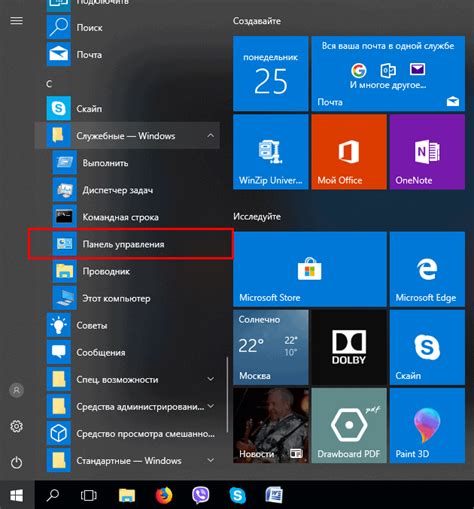
Если вы хотите быстро и просто узнать, какие программы установлены на вашем ноутбуке, то лучшим решением будет воспользоваться меню "Установленные программы".
Меню "Установленные программы" представляет собой список всех программ, которые были установлены на вашем ноутбуке. Оно позволяет легко просмотреть все установленные программы и выявить те, которые вам необходимо удалить или обновить.
Чтобы открыть меню "Установленные программы", выполните следующие действия:
- Нажмите на кнопку "Пуск" в левом нижнем углу рабочего стола.
- Выберите пункт "Настройки".
- В открывшемся меню выберите "Система".
- В левой части экрана выберите "Приложения и компоненты".
После выполнения этих действий вы увидите полный список всех установленных программ на вашем ноутбуке. Кроме того, вы сможете увидеть их версии и размеры, что поможет вам принять решение о дальнейших действиях.
Не забывайте периодически просматривать меню "Установленные программы" и удалять ненужные программы, чтобы освободить место на жестком диске и улучшить производительность вашего ноутбука.
Воспользуйтесь командной строкой для проверки
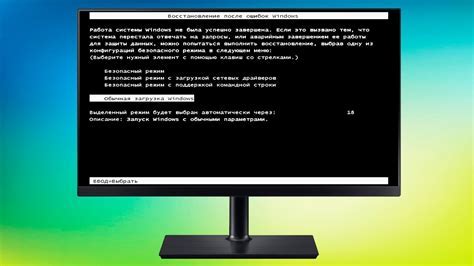
Командная строка предоставляет простой и эффективный способ проверить установленные программы на вашем ноутбуке. Вам не придется проходить через меню и искать каждую программу вручную, вы можете быстро получить полный список установленных программ всего с несколькими командами.
В Windows вы можете воспользоваться командой wmic. Откройте командную строку, нажав сочетание клавиш Win + R, введите cmd и нажмите Enter. Затем введите команду:
wmic product get name
Нажмите Enter, и вы получите список установленных программ на вашем ноутбуке. Вы также можете использовать дополнительные фильтры для упрощения поиска, например:
wmic product get name | findstr /i "имя_программы"
Замените имя_программы на имя программы, которую вы хотите найти. Таким образом, вы получите только результаты, соответствующие вашему запросу.
В Linux вы можете использовать команду dpkg или apt. Откройте терминал и введите команду:
dpkg --list
Нажмите Enter, и вы получите список всех установленных программ на вашем ноутбуке. Чтобы найти конкретную программу, вы можете использовать фильтр grep:
dpkg --list | grep "имя_программы"
Замените имя_программы на имя программы, которую вы хотите найти. Таким образом, вы получите только результаты, содержащие ваш запрос.
Использование командной строки для проверки установленных программ значительно упрощает и ускоряет процесс. Вы можете быстро получить полный список программ или найти конкретные приложения, которые вам нужны.
Используйте специальные программы для проверки списка установленных программ
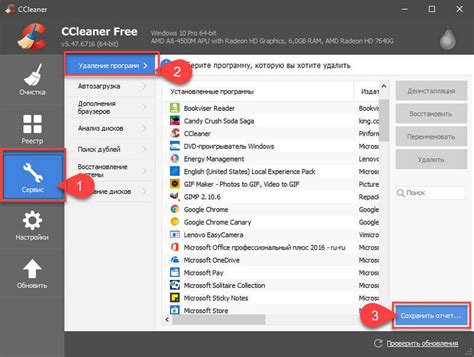
Существуют различные программы, которые помогут вам быстро и легко проверить список установленных программ на вашем ноутбуке. Эти программы предоставляют подробную информацию о каждой установленной программе, включая название, версию и дату установки.
Одной из таких программ является CCleaner. Она позволяет вам просматривать список всех установленных программ на вашем ноутбуке и легко удалять ненужные или устаревшие программы. Вам просто нужно открыть программу, выбрать вкладку "Инструменты" и нажать на "Установленные программы". CCleaner покажет вам полный список установленных программ вместе с дополнительной информацией.
Еще одной полезной программой является Revo Uninstaller. Эта программа также позволяет вам проверить список установленных программ и удалить ненужные приложения. При этом Revo Uninstaller осуществляет более глубокую очистку системы, удаляя все остатки от удаленных программ. Просто откройте программу, выберите вкладку "Установленные программы" и вы увидите список всех установленных программ.
Используя эти специальные программы, вы сможете быстро и легко проверить список установленных программ на вашем ноутбуке. Это поможет вам избавиться от ненужных или устаревших программ, а также освободить место на жестком диске.